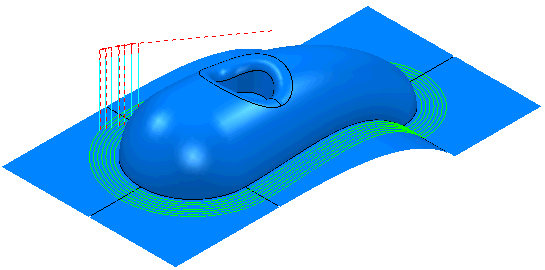Cet exemple montre un parcours d'outil de point de contact Généralement, il est utilisé soit quand vous voulez définir la position d'un parcours d'outil. Le modèle Cowling.dgk dans le dossier Exemples est utilisé.
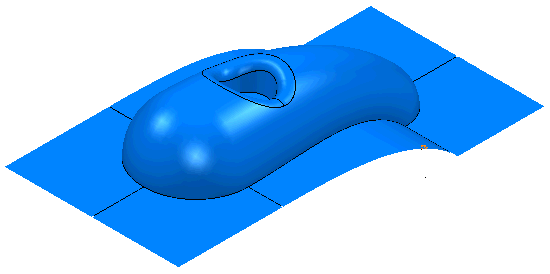
- Créer un Brut et un Outil.
- Cliquez sur l'onglet Motif > panneau Créer > Motif.
- Cliquez sur l'onglet Motif > panneau Fichier > Importer.
Le dialogue Ouvrir motif s'affiche.
- Dans le répertoire Exemples\Patterns, ouvrir Cowling_ContactPoint.dgk.
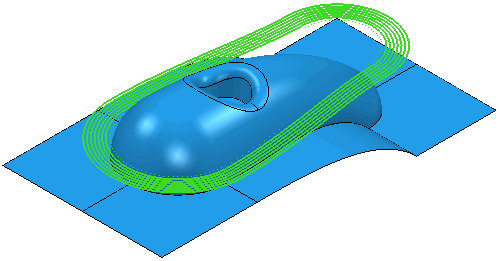
- Pour encastrer le motif, depuis le menu contextuel individuel Motif, sélectionnez Editer > Encastrer. Cela affiche le dialogue Encastrer motif.
- Sur la boite de dialogue Encastrer motif:
- sélectionner la Méthode Déposer (comme le motif est au-dessus du modèle)
- cliquez sur Appliquer.
Cela crée un Motif encastré qui est marqué de
 dans l'explorateur. Le motif d'origine est également conservé.
dans l'explorateur. Le motif d'origine est également conservé.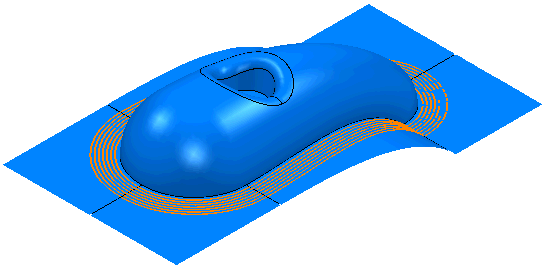
- Cliquez sur l'onglet Home > panneau Créer des parcours d'outils > Parcours d'outils pour afficher la boîte de dialogue Sélecteur.
- Depuis la catégorie Finition, sélectionner Motif encastré.
- Sur la page Finition de motif encastré:
- Dans le cadre Courbe directrice, sélectionner un Motif encastré Cowling_Contact Point_1 (créé ci-dessus).
- Dans la fenêtre Limite inférieure , sélectionner un Décalage axial de 0.
- Dans le cadre Evitement de collision d'outil, sélectionner Vérifier les collisions d'outils. Comme vous spécifiez l'emplacement exact du parcours d'outil, vous devez vous assurer que le parcours d'outil ne rentre pas en collision avec la surface.
- Sur la page Evitement de collision d'outil:
- Désélectionner Limite supérieure comme vous créez une passe unique.
- Sélectionner une Stratégie de Tracer.
- Sur la page Coupes multiples :
- Sélectionner un Mode de Off.
- Cliquer sur Calculer.